Jeśli podczas uruchamiania Narzędzia DISM zobaczysz DISM Błąd 0x800f0906, Nie można pobrać plików źródłowych wiadomość, ten post będzie w stanie Ci pomóc. Kilka dni temu pisaliśmy o naprawie uszkodzonego obrazu systemu Windows za pomocą narzędzia do naprawy komponentu Deployment Imaging and Servicing Management (DISM). Dzisiaj, gdy wypróbowałem metodę naszego opublikowanego artykułu na komputerze, otrzymałem błąd i dlatego nie byłem w stanie całkowicie naprawić obrazu systemu Windows.
Błąd 0x800f0906
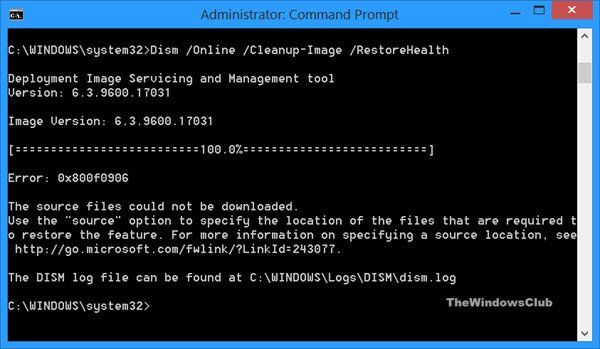
Oto szczegóły pełnego scenariusza, z którym miałem do czynienia po uruchomieniu narzędzia Windows Component:
DISM / Online / Cleanup-Image / RestoreHealth
Narzędzie do obsługi i zarządzania obrazami wdrażania
Wersja: 6.2.9200.16384
Wersja obrazu: 6.2.9200.16384
[========================== 100,0% ===================== =====]
Błąd: 0x800f0906
Nie można pobrać plików źródłowych.
Użyj opcji „źródło”, aby określić lokalizację plików wymaganych do przywrócenia funkcji. Aby uzyskać więcej informacji na temat określania lokalizacji źródłowej, zobacz http://go.microsoft.com/fwlink/?LinkId=243077.
Plik dziennika DISM można znaleźć pod adresem C: \ Windows \ Logs \ DISM \ dism.log
Napraw uszkodzony obraz systemu Windows
Po przeprowadzeniu badań dotyczących tego błędu stwierdziłem, że w tej sytuacji może działać następujące rozwiązanie. Musisz zresetować foldery SoftwareDistribution i Catroot2. Poprawka błędu wygląda następująco:
1. Otwórz wiersz polecenia administracyjnego.
2) Skopiuj następujący kod i kliknij prawym przyciskiem myszy wklej go do wiersza polecenia:
Net Stop Wuauserv cd% systemroot% \ SoftwareDistribution ren Pobierz Download.old net start wuauserv bity stop netto bity początkowe netto Net Stop Cryptsvc cd% systemroot% \ system32 ren catroot2 catroot2old cryptsvc start netto
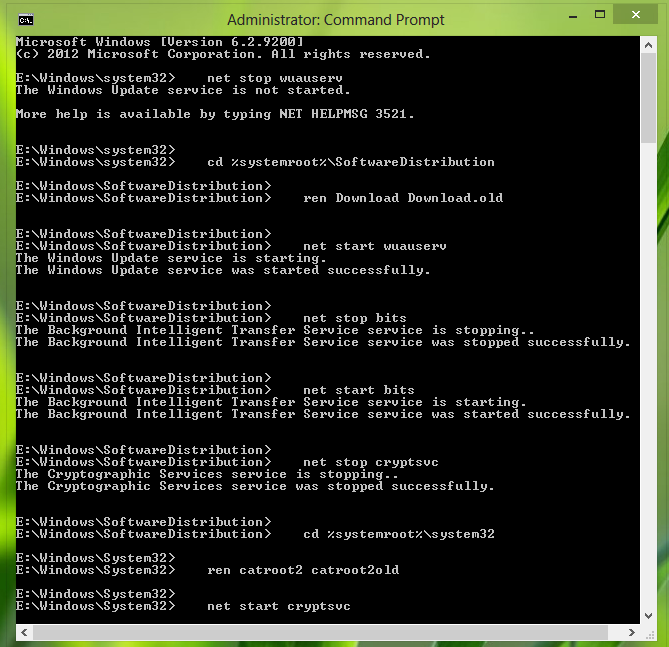
3) Otóż to! Zamknij wiersz polecenia. Uruchom ponownie i spróbuj ponownie uruchomić DISM / Online / Cleanup-Image / RestoreHealth i tym razem nie otrzymasz kodu błędu.
Postępuj zgodnie z instrukcjami, a jeśli problem będzie się powtarzał, cofnij się, a chętnie Ci pomożemy!
Zobacz ten post, jeśli potrzebujesz więcej na takie tematy:
- Napraw błędy DISM 87, 112, 11, 50, 2, 3, 87,1726, 1393, 0x800f081f
- DISM nie działa w systemie Windows 10, nie można znaleźć plików źródłowych.





